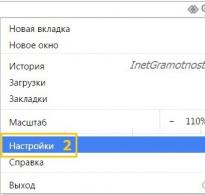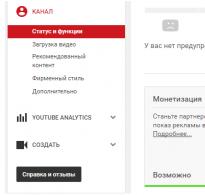Очистка клавиатуры в ноутбуке. Ремонт клавиатуры ноутбука Acer
Ноутбук гораздо более подвержен загрязнениям, чем стационарный компьютер, в силу своей мобильности и компактности. При постоянных перемещениях в него может проникать различный мелкий мусор и пыль. Особенно страдает клавиатура ноутбука.
Ситуация усложняется тем, что почистить Notebook Keyboard не так просто, как обычную отдельную клавиатуру. Если на нее попала жидкость, особенно сладкая, например, чай, она может выйти из строя. Или работать она все-таки будет, но с частичным залипанием клавиш. Наша инструкция расскажет, как почистить клавиатуру ноутбука в домашних условиях и сделать это ничуть не хуже дорогостоящих мастеров сервисных центров.
Как почистить клавиатуру
Для того, чтобы почистить клавиатуру на ноутбуке, ее необходимо снять. Если вы не знаете, как разбирать ноутбук в домашних условиях, рекомендуется воспользоваться инструкциями, которые можно скачать в Интернете (для Asus, Acer, HP, Samsung, Lenovo, Toshiba, Packard Bell и др.). Находим в мануале болты, которыми крепится и аккуратно откручиваем.

Осторожно выньте клавиатуру и положите на домашний стол. На обратной стороне клавиатуры может находиться специальная защитная пленка, которая предохраняет устройство от попадания жидкости вовнутрь. Однако, она бывает не во всех модификациях ноутбуков.

Для чистки клавиатуры от возможных загрязнений под кнопками, необходимо снять их, аккуратно нажимая на крепления. лучше сложить в отдельную коробочку, чтобы ничего не потерять. Если под ними находится контактная площадка, снимите ее и протрите все контакты спиртосодержащей жидкостью, которая есть дома у всех.

После того, как вся поверхность очищена, подождите, пока детали полностью не высохнут и только потом собирайте обратно. Чтобы не перепутать последовательность клавиш, перед разборкой можете сфотографировать . Или воспользуйтесь инструкцией с изображением устройства.
В некоторых моделях кнопки не снимаются, т.е. клавиатура не является разборной. В таком случае чистить клавиатуру ноутбука в домашних условиях не целесообразно, лучше заказать точно такую же модель и заменить ее полностью.
Клавиатура представляет собой неотъемлемую часть компьютера или ноутбука. Невнимательное отношение и несвоевременный уход могут привести к сильному загрязнению, а иногда и поломке устройства. Со временем клавиши пачкаются, начинают залипать и западать, что является признаком необходимости чистки. Как почистить клавиатуру в домашних условиях, избавиться от пыли и крошек, и вернуть первозданный вид, интересует многих пользователей компьютерной техники.
Легкая степень загрязнения
Соблюдение безопасности во время процесса очищения устройства - очень важный момент. По этой причине перед началом чистки необходимо выключить прибор. При поверхностном загрязнении можно воспользоваться следующими способами очищения:
- Использование пылесоса является наиболее простым и доступным средством быстрой чистки клавиш. Для этого лучше всего подойдет автомобильный пылесос, у которого имеется специальная зауженная насадка. В случае отсутствия подобного аппарата можно воспользоваться обычным домашним прибором, которым необходимо тщательно обработать щели между клавишами.
- В магазинах можно приобрести специальные баллончики со сжатым воздухом, которые произведены для очищения труднодоступных мест различной техники. При применении его следует наклонить под углом и распылить.
- Для этих целей также подойдет фен. При его использовании важно включать режим холодного воздуха.
- Желейная тряпка, которая называется киберлизун, представляет собой еще одно не менее эффективное средство в борьбе с загрязнениями клавиатуры. Эластичная масса способна очистить даже труднодоступные отверстия и щели.
- Можно перевернуть клавиатуру кнопками вниз, что избавит ее от мелкого мусора, скопившегося под клавишами.
Средняя тяжесть

Помимо засорения устройства мельчайшими частицами пыли и крошек, на ее клавишах со временем может появиться жирный налет. Для избавления от подобных загрязнений рекомендуется воспользоваться следующими методами:
- Специальные чистящие салфетки, которыми необходимо обработать клавиши устройства. Они эффективно собирают в себя грязь и способствуют защите корпуса клавиатуры от преждевременного изнашивания.
- Раствор с содержанием спирта более 60% также поможет избавить кнопки от налета жира и грязи.
- Промежутки между клавишами рекомендуется обработать ватными палочками.
- Грязь, которая с трудом поддается удалению, можно попробовать потереть обычным ластиком. Необходимо следить за тем, чтобы остатки от него не запали внутрь прибора.
- Зубную щетку, смоченную в мыльном или спиртовом растворе, также можно использовать для очистки клавиатуры. По завершении процедуры устройство следует насухо протереть чистой тряпкой из микрофибры.
Сильные загрязнения

Даже если проводится ежемесячная поверхностная уборка оборудования, все же рекомендуется проводить глубокую чистку с разбором клавиатуры раз в полгода. Таким образом, удастся ликвидировать грязь в труднодоступных местах. Полная чистка проводится следующим образом:
- Необходимо сфотографировать клавиатуру, чтобы клавиши было легко вставить в соответствующие места.
- Затем ее следует перевернуть и с помощью отвертки открутить все шурупы.
- После отсоединения верхней части устройства нужно аккуратно надавить на клавиши, чтобы их извлечь. Кнопки Пробел и Shift могут быть закреплены металлическими штифтами, поэтому требуют осторожного подхода.
- При снятии кнопок, следует учитывать, что для их крепления применяется специальная защелка, которую нужно аккуратно отсоединить.
- Извлеченные клавиши необходимо сложить в посуду с мыльной жидкостью или дезинфицирующим раствором. В случае сильного загрязнения их дополнительно можно потереть зубной щеткой.
- Верхнюю часть желательно сполоснуть под проточной водой, уделяя внимание труднодоступным местам.
- Все запчасти должны тщательно просохнуть.
- Затем следует закрепить все клавиши на их первоначальные места, соединить верхнюю и нижнюю часть клавиатуры и закрутить шурупы.
- Можно подключить устройство к компьютеру и проверить работу всех клавиш.
Этот способ требует гораздо больше времени и некоторые навыки демонтажа и установки клавиш. Если сделать самостоятельно не получается, следует обратиться за помощью к профессионалам в сервисный центр.
Чистка клавиатуры ноутбука

Для поверхностной чистки клавиш ноутбука вполне подойдут те же способы, что и для клавиатуры компьютера. Пыль можно удалить с поверхности, протерев специальной салфеткой для техники или тряпкой из микрофибры. Отверстия следует обработать ватной палочкой, смоченной в изопропиловом спирте.
Более тщательную чистку можно провести, если частично ее разобрать. Пошаговая инструкция выглядит так:
- Нужно сфотографировать клавиатуру.
- Не у всех ноутбуков можно легко извлечь клавиши, однако у большинства популярных брендов, таких как Asus, Lenovo, Acer, Toshiba, HP клавиши снимаются достаточно просто, следует лишь поддеть их ногтем или маленькой отверткой.
- Извлеченные клавиши сполоснуть проточной водой или поместить в миску с чистящим средством.
- Внутренние детали устройства следует обработать ватной палочкой, слегка смоченной в воде или продуть баллончиком со сжатым воздухом.
- Необходимо собрать клавиши. Для этого следует положить кнопку на ее место и надавить до появления характерного щелчка.
Иногда случается и так, что на клавиатуру проливается чай, кофе или вода. Если произошла подобная неприятность, необходимо поступить следующим образом:
- Сразу же отключить оборудование от источника питания, чтобы избежать замыкания.
- Перевернуть клавиатуру или ноутбук, чтобы жидкость смогла вытечь.
- Протереть насухо хлопчатобумажной тканью и просушить феном, используя холодный поток воздуха.
- Оставить высыхать на ночь.
- Утром проверить исправность устройства.
Если жидкости было пролито слишком много, то рекомендуется разобрать клавиатуру, протереть спиртом и насухо вытереть мягкой тканью. Обычно в таких случаях все же требуется проведение диагностики в специальном сервисном центре. Специалисты установят наличие или отсутствие повреждений.
Чтобы надолго продлить жизнь клавиатуре, рекомендуется ежемесячно проводить ее поверхностную чистку. Большую опасность для устройства представляет жидкость, в связи с чем мыть клавиатуру категорически запрещается. Это может повлечь за собой поломку и выход прибора из строя.
Большинство владельцев ноутбуков достаточно халатно относятся к чистке клавиатуры. Поэтому никого уже давно не удивляют липкие клавиши, пространство между которыми забито пылью и крошками.
Итог подобной неряшливости всегда один – поломка клавиатуры или даже всего устройства. Риску подвержены в первую очередь ноутбуки, ведь клавиатура является их составной частью.
Поломки ноутбука из-за грязной клавиатуры
Многие ошибочно полагают, что избавляться от грязи нужно только по эстетической причине.
Но засорение корпуса может вызвать ряд проблем, среди которых самыми распространенными являются следующие:
- «западание» кнопок;
- выход из строя клавиатуры;
- поломка внутренних деталей;
- перегрев ноутбука.
В тоже время неосторожная чистка также может закончиться порчей устройства. Тем не менее, это легко предотвратить, если придерживаться советов, описанных ниже.
Как чистить клавиши
Чаще всего для чистки клавиш используют специально предназначенные средства. К ним относятся чистящие жидкости, специальные салфетки и щетки. Салфетки нужны для самих клавиш, щетки помогут удалить пыль и грязь между кнопками. Благодаря перечисленным приспособлениям чистить клавиатуру на ноутбуке в домашних условиях можно не только быстро, но и достаточно качественно.
Но при правильном подходе поверхность можно почистить подручными средствами. Самым оптимальным чистящим средством является разведенный изопропиловый спирт (обычный может повредить краску клавиш). С его помощь можно избавиться даже от стойких загрязнений.
Совет! Не переборщите с чистящей жидкостью, она ни в коем случае не должна капать на контакты между клавиш.

Специальную щетку для чистки компьютера можно заменить мягкой малярной кистью с длинным ворсом. Некоторые также используют нож, обернутый в тряпку. Что касается салфеток, то вместо них рекомендуется использовать любые тряпочки из нетканого материала.
Кроме того, клавиши стоит регулярно протирать мыльной водой. При этом нельзя, чтобы они оставались влажными. Их нужно как можно быстрее протереть насухо. Также поверхность удобно чистить ватными палочками.
Видео: почистить клавиатуру ноутбука
Чистка от пыли и грязи
Сначала нужно разобраться, в какой чистке нуждается механизм - поверхностной или глубокой. Первая очищает кнопки и пространство между ними, а вторая помогает удалить пыль с контактов, которая может со временем оседать на внутренних устройствах. Чем чаще вы будете проводить поверхностное очищение, тем реже потребуется глубокое.

Провести поверхностную чистку может каждый. Для начала стоит перевернуть устройство и вытряхнуть его содержимое. Более эффективной процедуру очищения сделает автомобильный пылесос или устройство для чистки мебели. Пользоваться ими надо осторожно, чтобы случайно не оторвать клавиши.

При этом можно воспользоваться баллончиком со сжатым воздухом или, в крайнем случае, обычным феном. Отметим, что воздух из баллончика выходит под сильным давлением, что позволяет хорошо выдуть пыль, которая оседает на контакты. При использовании первого, постарайтесь не вдыхать его содержимое. После завершения процедуры, проветрите комнату.
Глубокое очищение потребует больших усилий. Устройство придется раскрутить. Клавиши можно отсоединить от корпуса с помощью столового ножа или отвертки. При этом действовать нужно с максимальной осторожностью, иначе вы рискуете повредить шлейф, соединяющий клавиатуру с материнской платой.
Не менее важно вновь правильно собрать клавиатуру. Здесь главное поместить все клавиши в правильную позицию. Это будет легче сделать, если еще до начала процедуры подготовить фото. Некоторые кнопки могут иметь металлические основания, поэтому прежде чем устанавливать их, убедитесь, что все части установлены в специально предназначенные пазы.
Но помните, если вы решили полностью разобрать механизм, вполне возможно, что потом у вас не будет возможности обменять его согласно гарантии. Да и в целом кнопки компьютера заменить не так легко, в особенности Enter и пробел.
Как почистить клавиатуру ноутбука от пролитой жидкости
Специалисты сервисных центров уверяют, что каждая 3-я поломка ноутбука, так или иначе связана с пролитой жидкостью.

Чтобы избежать серьезных проблем, нужно действовать правильно уже в первые секунды после случившегося:

Если жидкости пролилось много, стоит разобрать изделие полностью или отделить клавиши. Сняв кнопки, протрите поверхность корпуса сначала изопропиловым спиртом, а потом сухой губкой. Кроме того, следует быть готовым к замене защитных мембран. Если корпус пострадал от напитка, то понадобится специальное моющее средство.
Описанная процедура не требует особых знаний и умений. Но во избежание более серьезных поломок стоит проконсультироваться со специалистами сервисного центра. Они проведут диагностику компьютера и проверят исправность контактных дорожек. При окислении последних, потребуется замена отдельных деталей.
Проводить чистку ноутбука нужно регулярно. Эта простая процедура, по сути, является обязательной профилактической операцией, позволяющей продлить срок службы компьютера. Кроме того, сразу же после чистки вы убедитесь, что механизм стал работать лучше.
Если вы используете свой ноутбук acer aspire, asus, hp pavilion, lenovo, samsung, toshiba, sony vaio, dell, packard bell, msi или dns в течение длительного времени, то вероятно заметите, что клавиатура не блещет новизной и ее нужно почистить.
Особенно часто это случается, когда вы едите и пишите одновременно. Клавиатура не только начинает выглядеть отвратительно, но порой кнопки даже перестает функционировать должным образом.
К счастью, чистка клавиатуры не слишком сложная и эту работу можно проделать самостоятельно в домашних условиях.
Иногда, чтобы тщательно почистить под клавишами клавиатуру необходимо разобрать, чтобы очистить контакты и шлейф, особенно залитую или эксплуатируемую в запыленных помещениях.
Я покажу вам как это сделать самому чтобы восстановить первоначальный вид, для приятной работы (грязная выглядит не эстетически).
ПРИМЕЧАНИЕ: от модели ноутбука почти ничего не зависит, все дело в архитектуре – это касается момента, когда нужно клавиши клавиатуры снять и почистить.
Можно ли почистить любую клавиатуру в домашних условиях
«Жилье», клавиши и механизм можно почистить в каждой клавиатуре. Тем не менее, многое зависит от того, насколько сильно вы будете ее разбирать.
Глубокая разборка (после залития) требует гораздо больше времени и точности, но это стоит того, если не хотите покупать новую (с компьютером намного проще).
Будет ли работать залитая клавиатура после очистки
Большинство клавиатур чистить легко. Пластиковые кнопки висят на ластике и все элементы классической клавиатуры водонепроницаемые, поэтому никаких проблем, быть не должно.
Только будьте осторожны! Не каждую клавиатуру после пролитой жидкости можно привести к ее первоначальному состоянию — все это зависит от технических решений, применяемых изготовителем.
Некоторые оснащены электронным интегрированным приемопередатчиком, который не может выдержать даже капли воды.
Поэтому, может случится, что залитая клавиатура не будет работать, даже после полного высыхания.
Чем можно почистить клавиатуру в домашних условиях
Количество косметических средств, используемых для очистки компьютерного оборудования почти так же велико, как число моделей клавиатур, доступных на рынке.
Самые дорогие моющие средства часто стоят столько же, сколько новая клавиатура, так что это не стоит того, чтобы их покупать.
При чистке наиболее полезный сжатый воздух, щетка с жесткой щетиной, моющее средство и антибактериальные салфетки. Кроме того, вы должны подготовить две отвертки и миску с жидкостью для мытья посуды.
Зачем чистить клавиатуру в домашних условиях
Поддерживаемая в чистоте будет не только работать лучше, но вы также будете более здоровыми — на кнопках часть живут бактерии и вирусы, которые могут быть опасны для вас.
Подготовка клавиатуры к чистке
Поскольку для тщательной очистки ее приходится разобрать, то первый шаг, который вы должны сделать, это сфотографировать систему. Это поможет вам правильно установить кнопки после очистки.
Для того, чтобы сделать снимок, можете использовать любую цифровую камеру или мобильный телефон с функцией съемки. Теперь можете выключить ноутбук и подготовить место на столе.
Как очистить стандартную клавиатуру в домашних условиях
Если разбирать не планируете, то используйте сжатый воздух и щетку с жесткой щетиной, которая эффективно удаляет мусор, накопленный под клавишами.
Ели демонтировать будете, то вам нужна отвертка, а, чтобы не царапать пластиковые кнопки облицуйте ее ленточным шлицем.

Затем нажмите кончиком отвертки между клавишами и слегка подорвите клавишу, пока не выскочит из гидов. Я использую отвертку и в качестве рычага подкладываю палец.

Таким способом последовательно демонтируем все клавиши.

Только теперь вы можете увидеть, сколько грязи накопилось под клавишами. При этом не только кнопки трудно нажимать, но они также являются идеальной питательной средой для бактерий.

Пыль с клавиатуры лучше всего удалить с помощью сжатого воздуха. Также можете использовать пылесос.
Используйте влажную тряпку, чтобы тщательно очистить клавиатуру и удалить оставшуюся грязь.

В трудно доступном пространстве, используйте ватный тампон.

Теперь переходим к самой утомительной части работы — очистка кнопок. Если они сильно загрязнены, приготовьте миску теплой воды с небольшим количеством жидкости для мытья посуды и замочить их по крайней мере на 30 минут.
После мытья протрите салфеткой и оставьте до полного высыхания. В старых клавиатурах солнечный свет в течение длительного времени может привести к изменению цвета корпуса клавиш.
К сожалению, пожелтевшие кнопки вы не сможете отмыть никаким моющем средством. После сушки, используя фото, перейдите к установке.
Начинайте с больших клавиш. В их случае, вы должны правильно разместить крючки в кронштейне. Они используется для поддержания кнопок.

На следующем этапе, вставляя кнопку фиксируйте направление и плотно прижимайте.

После того, как установите все включите ноутбук. Агрегат чист и готов к работе.
Современная очистка клавиатуры в домашних условиях
Демонтаж является трудоемким и требует ручного труда, что может создать много проблем.
В поиске альтернативных способов очистки следует обратить внимание на химические моющие средства, например, CyberClean.
Это густой гель, который хорошо работает как бактериальная очистка. Эффект от геля может быть не так хорош, как снятие кнопок, но CyberClean можете применить в случае менее загрязненных клавиатур.
CyberClean также подходит для очистки мобильного телефона, панелей принтера или пульта дистанционного управления.
После покупки он хранится в герметичной упаковке. Давайте посмотрим, как его использовать и какие результаты.
В начале удалите все грубые загрязнения, а затем вытащите его из упаковки. Вещество мягкое, но не липкое, так что можете с уверенностью взять его в руки.
Ставим гель на клавиатуру и прижимаем его по всей поверхности, включая те, что между клавишами.
Двигая осторожно пальцами, пытайтесь очистить верхнюю и боковые стенки клавиш.

На поверхности геля можно увидеть различные примеси, которые приклеились к чистящему веществу.
Если чистка не дала удовлетворительных результатов, постарайтесь процедуру повторить, пока не удастся. После очистки удалите грязь из геля и поместите его в пакетик.
Как почистить в ноутбуке низкопрофильную клавиатуру в домашних условиях
Стандартная клавиатура является более простой по конструкции. Низкопрофильная, благодаря меньшему ходу клавиш для многих людей гораздо удобная.
Такая клавиатура должна быть очищена несколько иначе, чем выше описано для стандартной.
Удаление всех кнопок является трудным и рискованным — можно легко повредить тонкий механизм крепления.

В начале демонтажа аккуратно снимаем последний правый ряд клавиш при помощи тонкого инструмента. Здесь я хочу поделится одним наблюдением.
У меня есть маленький ребенок. Совсем недавно, я посоветовал ему заняться мухами. Муха села на клавиатуру. Он ударил мухобойкой. Клавиши повыскакивали как тараканы.

Из-за низкого хода клавиш, даже самая маленькая крошка может привести к неисправности. Именно поэтому очень важно, чтобы тщательно удалить весь мусор из-под клавиш.
Для этого можете использовать сжатый воздух. Перемещая сливную трубку сжатого газа по клавишам, поместите грязь в сторону демонтированных клавиш, после чего удалите ее.

После этого установите все на место и протрите всю клавиатуру влажной тканью. В отличие от стандартной клавиатуры вы можете легко очистить боковые стенки кнопок. Хорошие результаты дает бактерицидная ткань Fellowes.
В случае низкопрофильных клавиатур, вы должны проявлять особую осторожность. Их механизм подвески чрезвычайно деликатный и легко может повредится.
Как разобрать и почистить в ноутбуке клавиатуру ножничного типа
Для ножничной готовим две плоские отвертки и слегка приподнимаем верхнюю часть кнопки.

Делаем это, пока она не будет разблокирована.

Затем берем кнопку пальцами и осторожно приподнимаем вверх, расстегнув нижний монтаж.

Для больших клавиш необходимо также разогнуть металлический кронштейн.

Хорошо, если механизм не отстегнется. К сожалению, очень часто снимаются еще два элемента.
Ножничные требует точности дела и терпения. Глядя на другие кнопки устанавливайте их обратно. После этой операции, механизм должен действовать в качестве шарнира.

Более широкий конец ставьте в крючки и плотно прижмите к верхнему зажимному механизму, чтобы зацепить.
Осталось еще одно ключевое действие — поместите кнопку на крепление и затяните ее.

Вот и все. Еще можно почистить шлейф и контакты, только этот процесс описывать не буду, а в ближайшее время сделаю видео, чтобы вы случайно не натворили чудес.
Шлейф штука тонкая, как восток, с ним шутки плохи. Чтобы его увидеть нужно снять не клавиши, а клавиатуру полностью.
Контакты можно чистить спиртом, только не разведенным и не изопропиловым, а традиционным – так будет правильно.
Если же клавиатуру залили, и чистка проблему не решает (полностью не работает), то в сервисе вам могут поставить новую.
Можно самому – главное найти идентичную, а то ее не сможете обрезать или углубить место установки.
ПРИМЕЧАНИЕ: пока не привели в рабочее состояние – не слишком удобно, но терпимо. Успехов.
Все мы любим поесть за экраном ноутбука, включив, скажем, свой любимый сериал. Или выпить кофе. Или погрызть орешки… В любом случае, в клавиатурах 99% процентов пользователей можно найти остатки еды, если только ноутбук или компьютер не только что распакован и включен. Кроме еды, клавиатура накапливает в своих недрах просто невероятное количество пыли, шерсти (если есть домашние животные), волос и прочего мусора. И, даже если все это «богатство» незаметно снаружи, со временем оно даст о себе знать нарушением работы клавиатуры: залипанием или вовсе отказом отдельных клавиш, а то и выходом из строя всего устройства ввода. Как вы уже поняли, сегодняшняя тема – как почистить клавиатуру ноутбука в домашних условиях и я постараюсь рассказать про эту процедуру как можно подробнее.
Итак, решено держать свою клавиатуру в чистоте. Как это сделать? Все зависит от того, как давно и в каких условиях используется клавиатура, от опрятности владельца и, конечно, от места, где находится ноутбук. Если вы работаете, например, на складе цемента, то пыль будет скапливать не только в клавиатуре, но и внутри ноутбука. Кстати, если у вас зависает ноутбук или самовольно выключается, то рекомендую изучить статью « ». Зачем ее читать, спросите вы? Если в ноутбуке пыль, то у вас могут быть проблемы с вашими компонентами ноутбука и также снизится производительность устройства.
В некоторых конкретных и явных случаях загрязнения потребуются особые действия. Поэтому читайте статью внимательно. Расскажу все возможные способы «гигиены» в отношении этого устройства по порядку, а в конце статьи посвящу в основы «первой помощи» при заливе ноутбука жидкостью.
Наружная очистка
Самый простой способ привести клавиатуру в «приличный» вид – это взять тряпочку (сухую или чуть влажную) и пройтись по всем клавишам, смахнув пыль и стерев загрязнения. Особое внимание удаляйте торцевой части клавиш, так как именно там скапливаются жиры от рук и пыль.
ВАЖНО: прежде, чем проводить любые манипуляции по очистке клавиатуры, ее необходимо отключить от компьютера . Если речь идет о клавиатуре ноутбука, то нужно отключить питание ноутбука и вытащить аккумулятор.Тряпка или губка помогут вам очистить клавиатуру визуально. Однако, зачастую главные «запасы» мусора находятся не на клавишах, а под ними или сбоку. И чтобы их оттуда извлечь, потребуются средства посерьезнее.
Для начала воспользуйтесь кистью. В продаже можно найти специальные кисточки для чистки клавиатуры, однако их вполне можно заменить любой мягкой кистью для рисования, небольшой малярной и даже можете воспользоваться зубной щёткой (удобно использоваться во время чистки клавиш). Тщательно пройдитесь кисточкой между клавиш, стараясь захватить максимальное пространство под ними и извлечь всю пыль. Вы будете удивлены, сколько ее там на самом деле. Старайтесь не сильно надавливать на кисточку, так как под клавишами находятся крепежи, которые от вашего напора могут не выдержать и поломаться. Далее я покажу как они выглядят.
Идем далее. Кисть – вещь удобная и недорогая, однако она не поможет, если грязь забралась глубоко внутрь клавиатуры. Да и конструкция кнопок у некоторых клавиатур не позволит извлечь наружу всю пыль и грязь. И в этом случае нам на помощь придет баллон со сжатым воздухом. Найти его можно практически в любом компьютерном магазине, а использование не должно вызвать вопросов: вы просто направляете носик внутрь клавиатуры и нажимаете на «курок» (или кнопку распылителя) – и весь мусор под напором воздуха вылетает из клавиатуры. Чистка сжатым воздухом – достаточно эффективный способ, и с его помощью действительно можно облегчить жизнь клавиатуре, но он обладает недостатком.


Вся пыль из клавиатуры просто вылетает в воздух, и потом ее тоже как-то нужно будет собирать. Чтобы облегчить уборку, рекомендую убрать все со стола и оставить только ноутбук. Также ноутбук можно разметить на полу, чтобы быстро и легко собрать мусор от клавиатуры.
Пылесос для чистки клавиатуры
Вот мы и подошли к «тяжелой артиллерии» в вопросе чистки клавиатуры. Убирать пыль потоком воздуха достаточно эффективно, но нам нужно, чтобы пыль не разлеталась, а, наоборот, собиралась бы куда-нибудь, например, в пылесос. Решение очевидно – пылесос! Но не спешите набрасываться на клавиатуру с бытовым пылесосом. Напомню вам, что ноутбук — прибор относительно «нежный», и поэтому для очистки клавиатуры лучше подойдет автомобильный пылесос или даже специальный пылесос для клавиатуры. С его помощью можно достать пыль даже из самых труднодоступных мест.
Если в вашем пылесосе можно выбрать мощность, то это замечательно. Выставьте самую маленькую мощность и попробуйте ее в деле.
Если вы хотите почистить клавиатуру в домашних условиях, то могу предложить еще одну идею. Вы можете взять обычный фен и им продуйте вашу клавиатуру. Когда будете продувать клавиатуру, обязательно переключите его на подачу холодного воздуха, так как горячим воздухом вы можете навредить вашему верному другу.
Изопропиловый спирт
Пыль мы убрали, но иногда на клавиатуре и внутри нее остаются загрязнения другого характера – следы от сладкого, липкие потеки от напитков и т.д. Против такой грязи пылесос и любые другие средства сухой уборки бессильны. Но и на этот случай есть решение: возьмите изопропиловый спирт (или чистящее средство на его основе) и нанесите на ватную палочку, после чего проведите с ее помощью чистку. Ватная палочка поможет вам пройтись между клавиш и в других труднодоступных местах, а изопропиловый спирт уберет засевшие там загрязнения.

ВАЖНО: ни в коем случае не пользуйтесь этиловым спиртом для очистки клавиатуры. В противном случае вместе с грязью могут сойти и буквы с клавиш. Тогда вам придется покупать новую клавиатуру или наклейки для ваших клавиш.
И, наконец, если все средства испробованы, а некоторые клавиши так и не работают, или залипают, издают хруст при нажатии и т.д., придется взглянуть на проблему «изнутри», то есть разобрать клавиатуру.
Снятие кнопок клавиатуры при чистке
ВАЖНО: если вы разбираете клавиатуру целиком или снимаете несколько кнопок – обязательно сделайте фото клавиатуры «до», чтобы потом не пришлось ломать голову и вспоминать, где какая клавиша была расположена. Если вы уже разобрали клавиатуру и думаете, куда вставить клавиши, то можете найти изображения в интернете. Введите в поиск вашу модель ноутбука и обратите внимание на картинки. И еще кое-что: помните, что при любом механическом вмешательстве гарантия сгорит, так что будьте осторожны.
Для начала рекомендую снять клавиши, которые считаются по вашему мнению проблемными. Например, плохо нажимаются или издают посторонние звуки. Еще я бы посоветовал начать с клавиши, которой вы очень-очень редко пользуетесь. Если что-то пойдет не так как вы планировали, то вы не будете переживать из-за поломки.
Чтобы снять кнопку, достаточно поддеть ее чем-нибудь острым (отвертка, нож или тонкая спица) с одного края, потом аккуратно сделать это с соседнего угла и так по кругу, пока кнопка не снимется. Обычно механизм следующий – вставляете, например, нож в правый верхний угол и ведете его в низ. После чего клавиша приподнимется вверх.

В клавиатурах клавиши держатся на пластиковых защелках, поэтому будьте аккуратнее при демонтаже и не применяйте значительную силу. Как только кнопки будут сняты, воспользуйтесь все теми же средствами чистки, о которых я говорил выше: сжатый воздух и ватные палочки с чистящим средством. Теперь, когда кнопки как на ладони, вы точно сможете избавиться от всей грязи в клавиатуре.
Помните, что важно всегда соблюдать осторожность: если вы работаете с чистящим средством, то не допускаете, чтоб оно «заливалась» во внутренности клавиатуры, особенно на контакты клавиш. Если же у вас в руках пылесос, постарайтесь вместе с пылью не собрать мелкие детали – кнопки и фрагменты крепежа.
Когда все клавиши буду чистыми, вам надо вставить их в то место, откуда вы их вязли. Открываете фотографию на своем телефоне или фотоаппарате, где вы делали фотографию клавиатуры «до». После чего аккуратно вставляете все клавиши обратно. Внизу есть видеоролик, который расскажет, как снять и вставить клавиши в ноутбук. Но хочу сразу отметить, что у производителей может немного отличаться механизм, который держит клавишу. Поэтому будьте аккуратны! Также можете через поисковую систему найти пример разбора клавиш вашего бренда. Ниже можете посмотреть, как выглядит механизм под клавишей Samsung NP300E5C:

И, напоследок, приведу вам средство немного экзотическое, не очень распространенное среди мастеров компьютерного дела.

Вот такие липкие элементы из материала, похожие на резину, можно купить в Интернете, например, в Китае на всем известных сайтах. Способ применения их следующий: вы кладете этого «лизуна» (по аналогии с популярной у детей игрушкой) на клавиатуру и немного придавливаете. Вещество благодаря своим свойствам проникает между клавиш и собирает на себя всю досягаемую пыль и грязь. После чего вы просто «отклеиваете» эту массу, освобождая клавиатуру от грязи.
Почему этот способ я привел в конце статьи? Во-первых, надо искать этот материал и во-вторых, как мне кажется, пылесос или баллончик со сжатым воздухом, а лучше – они оба в тандеме, будут намного эффективнее, чем этот «лизун».
Чтобы не доводить клавиатуру до плачевного состояния и сберечь ей жизнь, а себе – нервы и деньги, проводите процедуру очистки регулярно. Как видите, это совсем не сложно.
Если пролили жидкость
Важная информация на случай, если вы опрокинули на клавиатуру ПК или ноутбука стакан с напитком и не знаете что делать. Порядок действий не сложный, но от скорости его выполнения будет зависеть дальнейшая жизнеспособность не только клавиатуры, но и всего ноутбука:
Как только пролили жидкость, выключите питание:
Если не извлечь аккумулятор, то в ноутбук будет поступать энергия. В этом случае может случиться замыкание и уже придется в любом случае обращаться к компьютерному мастеру. Чтобы вытащить аккумулятор, вам надо перевернуть ноутбук и теперь переместите бегунок или бегунки в левую или правую сторону одновременно. На картинке выше мы видим, что тут их 2.
Переверните ноутбук и слейте максимально возможное количество попавшей в него жидкости. Можете оставить ноутбук в таком положении 2-5 минут, чтобы жидкость вылилась максимально. Жидкость очень опасное вещество для ноутбука. Если сгорит материнская плата, то ремонт будет стоить 30% — 50% от стоимости ноутбука.


Просушите ноутбук с помощью фена, включив холодный обдув.
Если, по вашему мнению, внутрь попало достаточно много жидкости, необходимо снять клавиши и провести устранение последствий залива. Возможно, что в результате контакта с жидкостью контакты некоторых клавиш окислятся. В этом случае для их ремонта без вмешательства мастера не обойтись.
Надеюсь, что мои рекомендации вам помогут, и вы решите свою проблему. Свой опыт в решении данной проблемы можете оставить в комментариях, чтобы пользователи, которые буду читать эту статью, могли ими воспользоваться.